定期的に動画を扱う場合は、適切なツールを効率的に組み合わせることが重要です。Sony VEGAS ProとAdobe After Effectsは、動画やアニメーション制作において最も人気のあるソフトウェアソリューションの2つです。これらのプログラムを連携させることで、両方のプラットフォームの強みを活用し、印象的な結果を得ることができます。このガイドでは、VEGAS ProとAfter Effects間でプロジェクトを簡単に転送する方法を説明します。
主なポイント
- エクスポート時には正しいフレームレートに注意してください。
- VEGAS Proでファイルを作成し、After Effectsにインポートします。
- After Effectsで変更後、再びVEGAS Proにエクスポートします。
ステップバイステップガイド
1. VEGAS Proからファイルをエクスポート
まず、ファイルのフレームレートが正しく設定されていることを確認する必要があります。そのためには、VEGAS Proのプロジェクト設定に移動します。フレームレートでは、合併症を避けるために一般的な数値を選択することが重要です。例えば、1秒あたり25フレーム(fps)に設定されていることを確認してください。
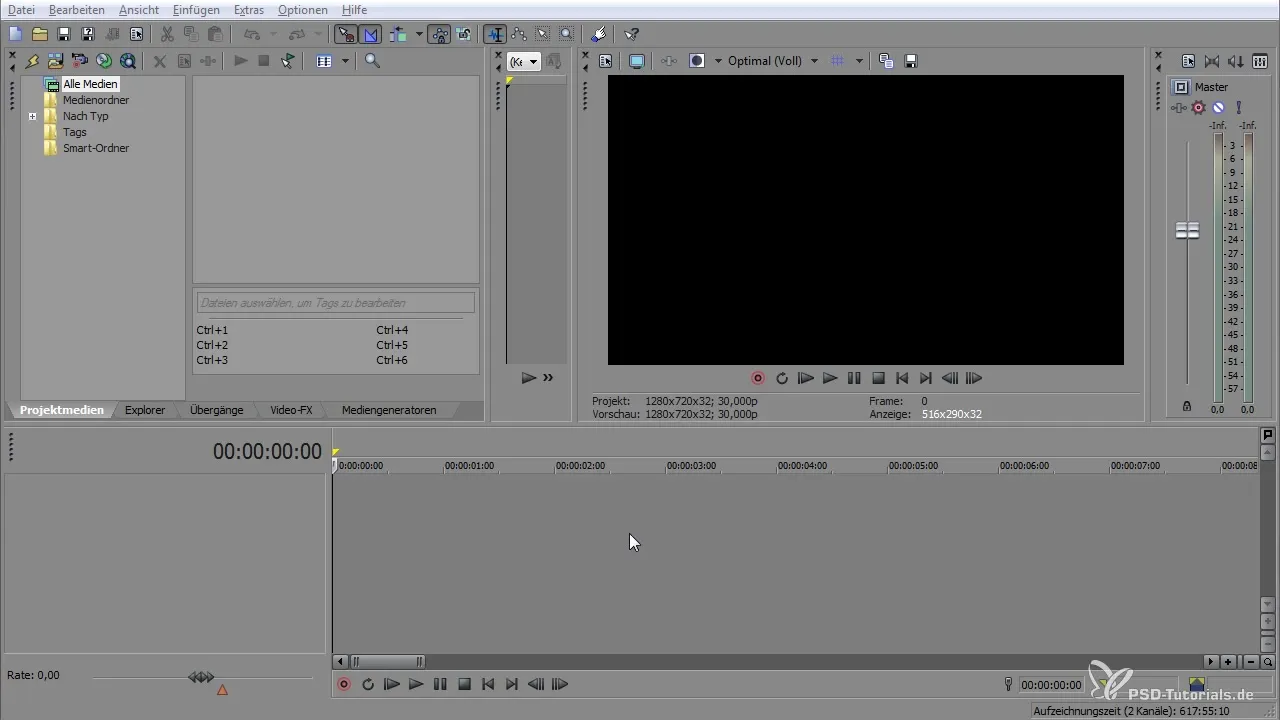
フレームレートを設定したら、必要なファイルをプロジェクトウィンドウにドラッグします。オーディオ要素を追加することもできます。このステップでは、ファイルがタイムラインに正しく配置され、設定が適用されることを確認することが重要です。
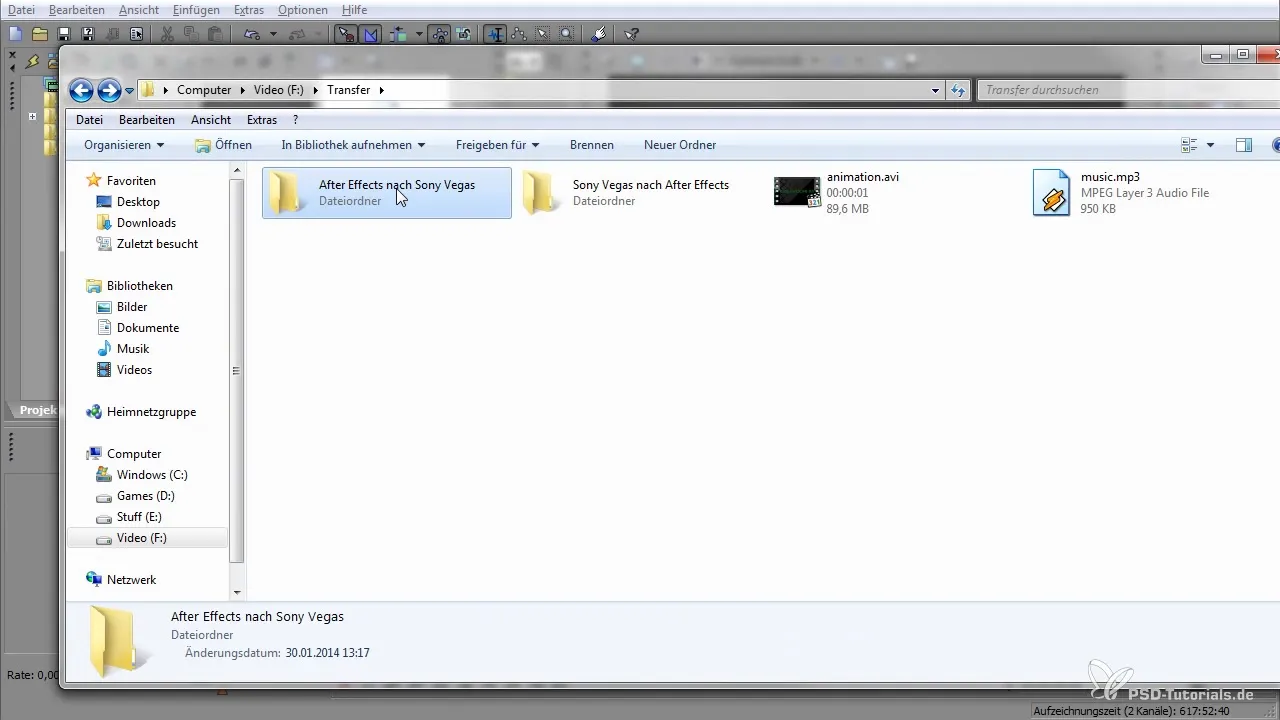
2. ファイルをPRプロジェクトとしてエクスポート
After Effects用にファイルを準備するために、「ファイル」に移動し、「エクスポート」を選択します。ここで「Adobe Premiere Pro PRプロジェクトファイル」を選択できます。古いバージョンのAfter Effectsを使用している場合は、AAファイルとして保存する必要があります。これにより、ソフトウェアとの互換性が確保されます。

保存時に、使用したメディアをエクスポートするかどうか尋ねられます。これを確認して、すべての必要なファイルが新しいフォルダーに保存されるようにします。

3. After Effectsにファイルをインポート
VEGAS Proでのエクスポートが完了したら、After Effectsに移動します。ここで再度「ファイル」を選択し、「インポート」を選択します。以前作成したフォルダーからPRプロジェクトファイルまたはAAFファイルを探します。
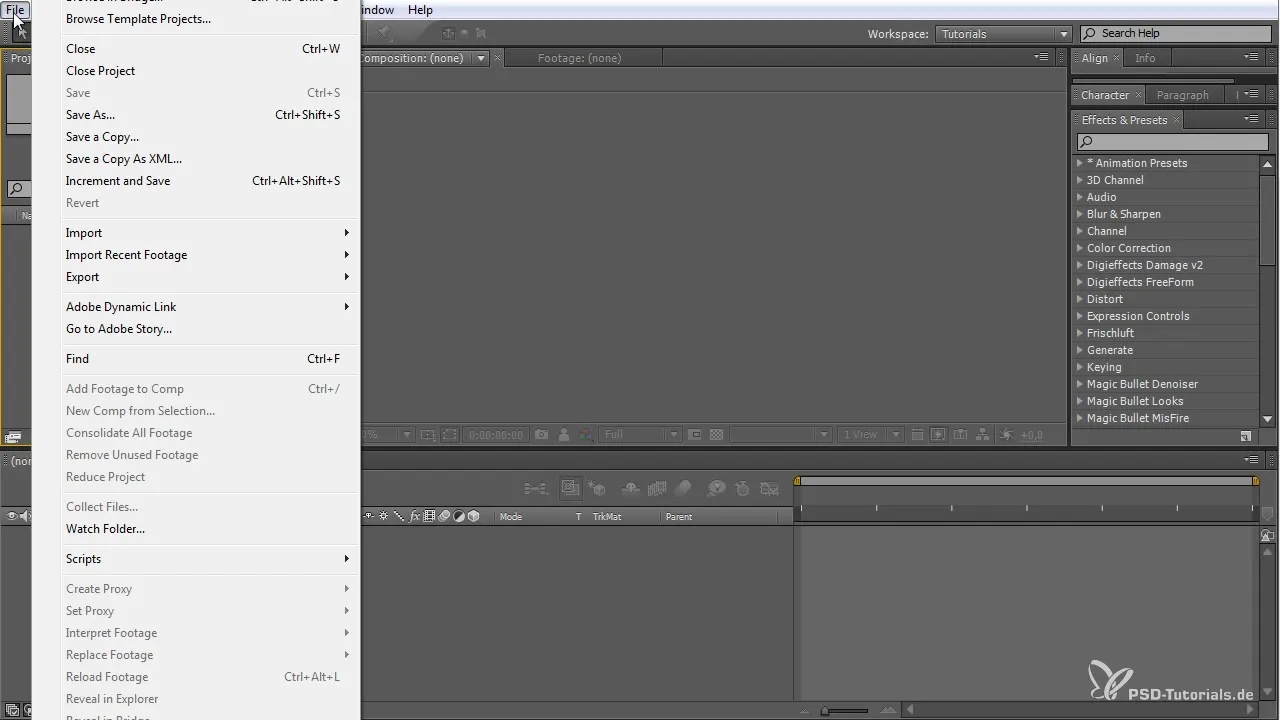
After Effectsがすべてのシーケンスをインポートするかどうか尋ねると、必要なオーディオファイルを選択することができます。これを確認して、ファイルをインポートし、プロジェクトで使用します。
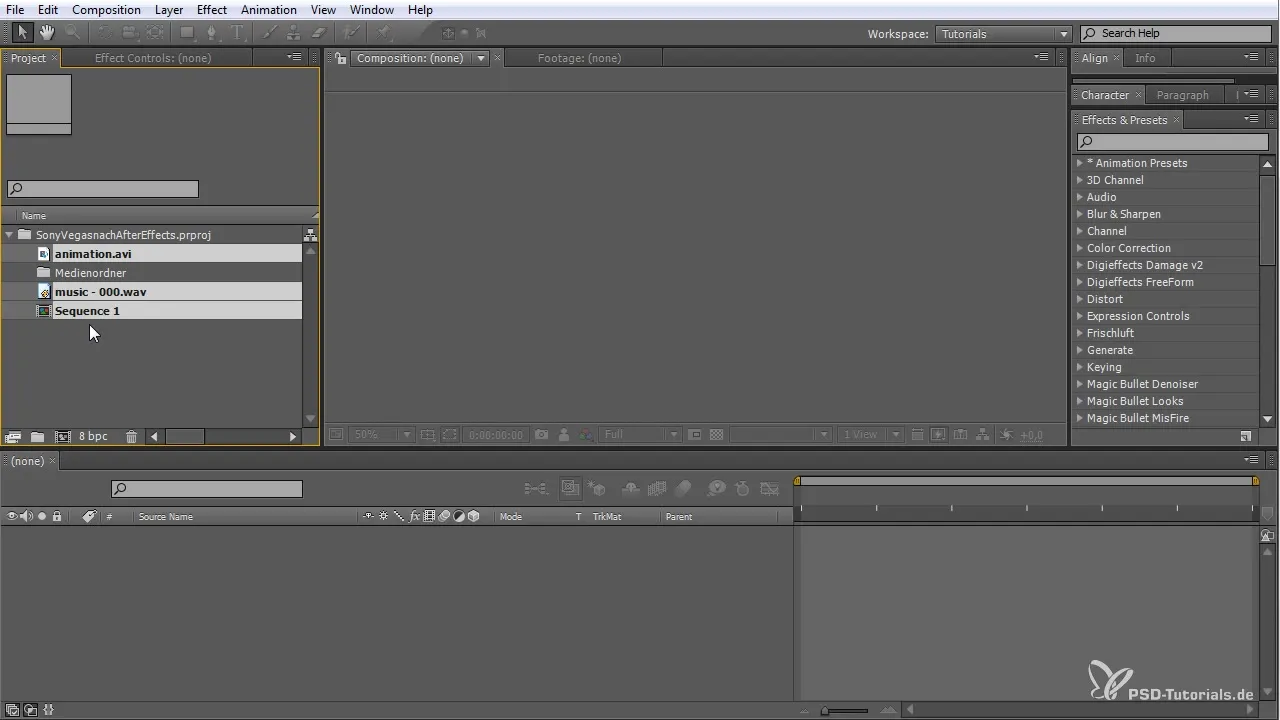
4. After Effectsでプロジェクトを編集
プロジェクトに変更を加えることができます。シーンをカットしたり、新しいアニメーションを追加したりすることができます。調整に満足したら、「ファイル」に移動し、「エクスポート」を再度選択して、PRプロジェクトファイルとしてファイルを保存します。
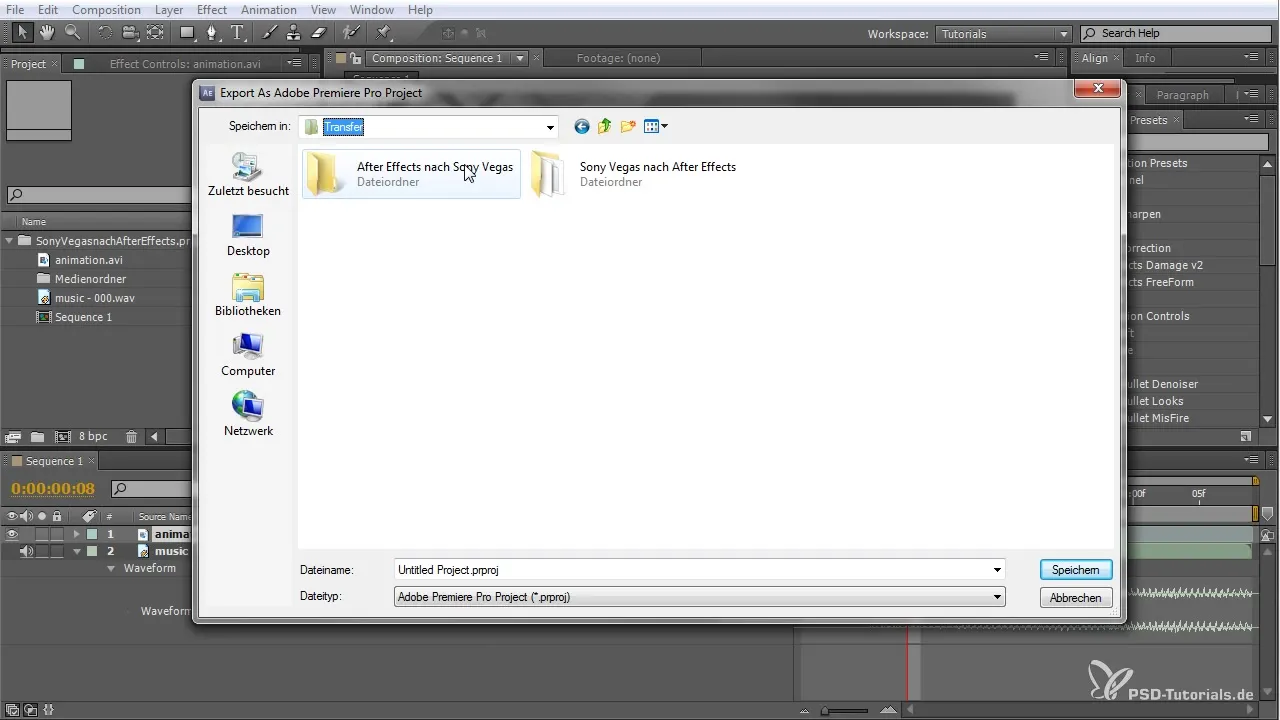
以前作成した正しいフォルダーを選択してプロジェクトを保存し、古いファイルを上書きします。
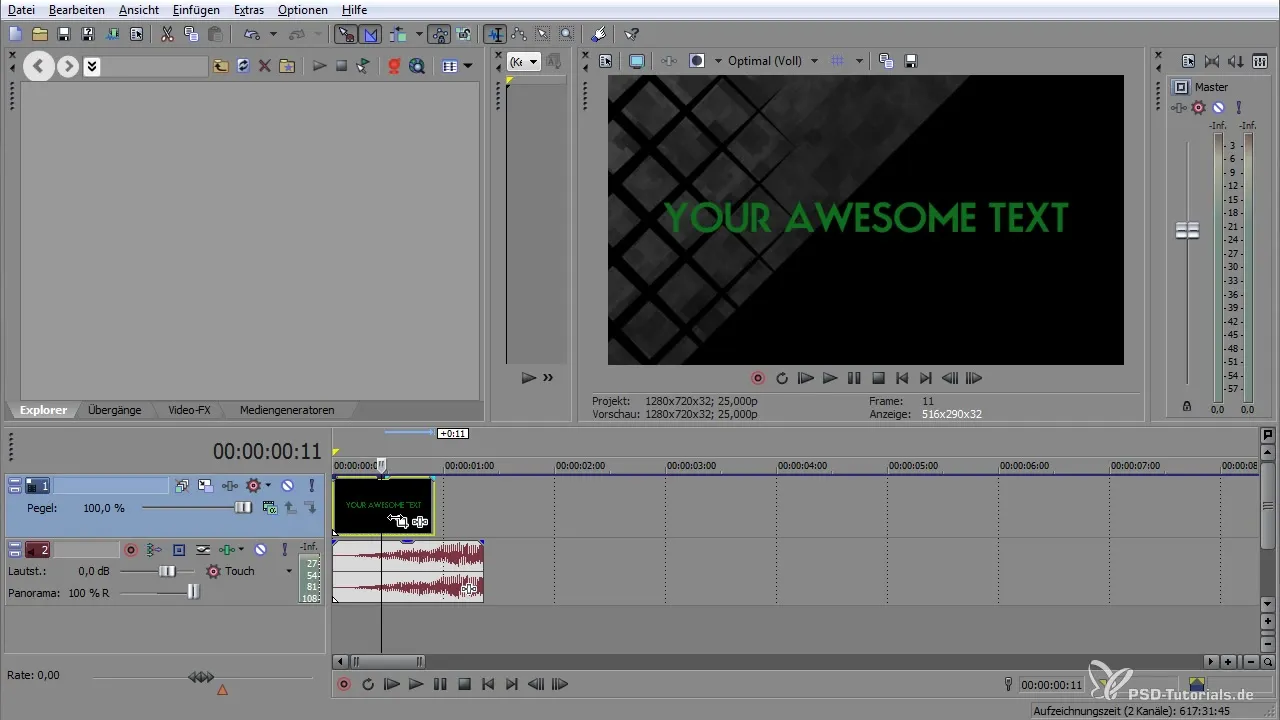
5. 編集されたファイルをVEGAS Proにインポート
VEGAS Proに戻ります。ここで再度「ファイル」を選択し、「インポート」を選択します。After Effectsから編集されたPRプロジェクトファイルを探します。このファイルには、行った変更が含まれています。
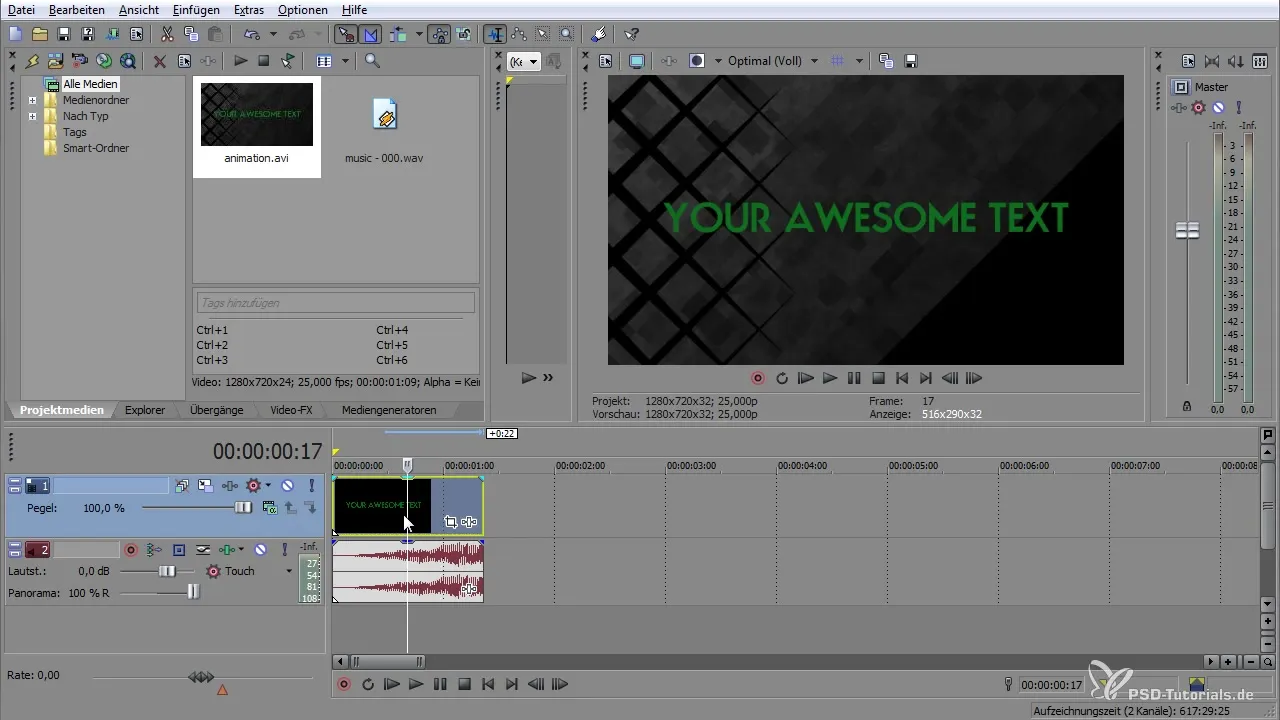
インポート後、After Effectsで加えた構造やカットがVEGAS Proに保持されることがわかります。これにより、プロジェクトに引き続き取り組むことができ、新しいエフェクトや変更を最終編集にシームレスに組み込むことができます。
まとめ – VEGAS ProとAfter Effects:シームレスなワークフロー
まとめると、VEGAS ProとAfter Effects間の共同ワークフローは、あなたの動画を次のレベルに引き上げるための多くの可能性を提供します。エクスポート時のフレームレートに注意し、インターロペラビリティを利用して両方のアプリケーションから最大限の効果を引き出してください。
よくある質問
エクスポート時の推奨フレームレートは何ですか?推奨フレームレートは25fpsで、合併症を避けるためです。
ファイルをAfter Effectsにインポートするにはどうすればよいですか?「ファイル」>「インポート」に移動し、該当するPRプロジェクトファイルまたはAAFファイルを選択します。
After Effectsで変更を加え、それをVEGASに戻してエクスポートできますか?はい、変更を加え、ファイルをPRプロジェクトファイルとしてVEGAS Proに戻してエクスポートできます。
After Effectsのバージョンによってエクスポート時に違いはありますか?はい、古いバージョンでは互換性のためにAAFファイルとしてエクスポートする必要があります。
VEGAS Proにインポートする際に手動で調整する必要がありますか?通常は必要ありません。すべてのカットや変更は移行可能で、VEGAS Proに表示されるはずです。


